图文详解IIS网站服务器伪静态化配置
Posted 程序员专区
tags:
篇首语:本文由小常识网(cha138.com)小编为大家整理,主要介绍了图文详解IIS网站服务器伪静态化配置相关的知识,希望对你有一定的参考价值。
最近发现用户群里普遍咨询IIS服务器的静态化配置问题,虽然像我们这种“老司机”从来不用IIS,也不建议大家去用IIS。但响应广大用户需求,还是和大家一起分享交流下IIS服务器是如何配置伪静态化的。
演示环境:
服务器系统:Windows2003 64位
IIS版本:IIS6
网站程序:蝉知 企业门户系统V6.6
我在服务器上用蝉知系统搭建好一个站点后,后台URL类型设置为pathinfo,此时前台访问正如预料的那样~~
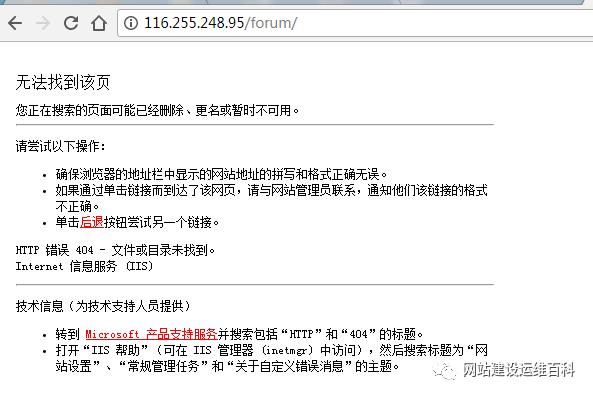
OK,问题展现出来了,接下来我们上干货。
操作步骤:
一. 下载IIS伪静态组件和ISAPI_Rewrite3破解文件
1. 官网下载安装包
32位系统请下载:http://www.helicontech.com/download/isapi_rewrite/ISAPI_Rewrite3_0112.msi
64位系统请下载:http://www.helicontech.com/download/isapi_rewrite/ISAPI_Rewrite3_0112_x64.msi
注意:如果是 Windows Server 2008 系统,请务必保证已安装ISAPI扩展和ISAPI筛选器,否则会出现error错误
2. 下载破解文件
https://pan.baidu.com/s/1pLJrRnX
二. 安装IIS伪静态组件
1. 安装ISAPI_Rewrite3_0073.msi,建议安装在C:Program FilesISAPI_Rewrite3下
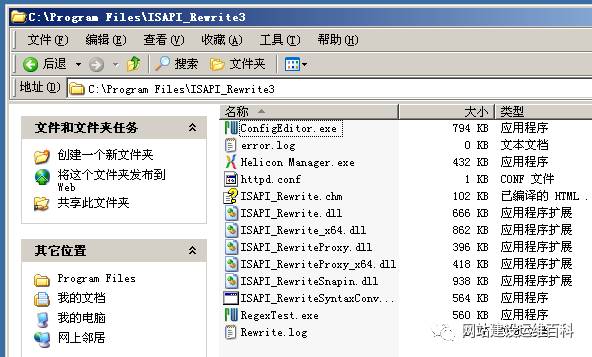
2. 将Rewrite破解文件夹中的httpd.conf和ISAPI_Rewrite.dll文件覆盖安装目录C:Program FilesISAPI_Rewrite3下的对应的文件即可
3. 安装好后记得给C:Program FilesISAPI_Rewrite3软件安装目录设置读写权限,否则会出现无法加载ISAPI_Rewrite的错误。
三. IIS伪静态配置方法
我们打开Internet 信息服务(IIS)管理器,找到"网站",右键打开"属性"选项卡;
选择"ISAPI筛选器"选项卡,点击"添加",弹出"添加/编辑筛选器属性","筛选器名称"写上ISAPI_Rewrite,这个可以自定义;"可执行文件"这里,通过"浏览"找到伪静态组件安装目录下的ISAPI_Rewrite.dll文件即可,路径是C:Program FilesISAPI_RewriteISAPI_Rewrite.dll;
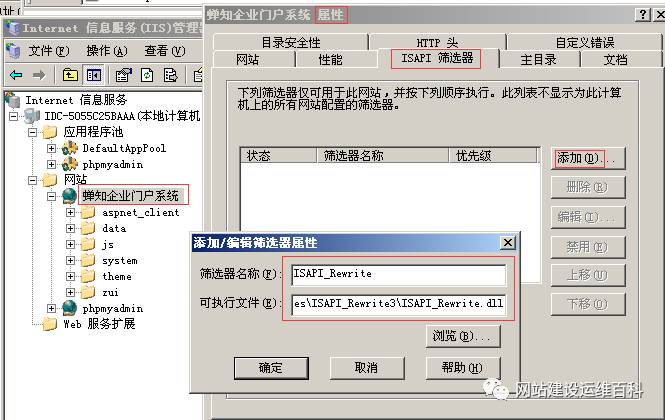
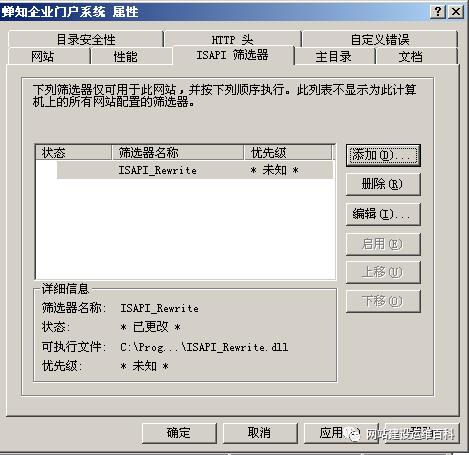
一路确定之后,我们重启下IIS管理器,之后再次打开网站属性的"ISAPI筛选器",看下是不是刚刚添加的ISAPI_Rewrite变为绿色向上的箭头呢?这样的话伪静态就配置成功了。
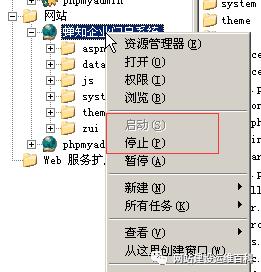

四. IIS伪静态使用方法
IIS伪静态配置成功后,在你的IIS管理器——网站下面,任意建立一个新网站,就可以使用伪静态了。好在蝉知企业门户系统默认已经给大家配好了.htaccess文件。有能力的话,你也可以自定义,在里面写上相应的伪静态规则即可。
赶紧打开网站在看一下效果吧~此时访问正常了,IIS伪静态化配置成功。
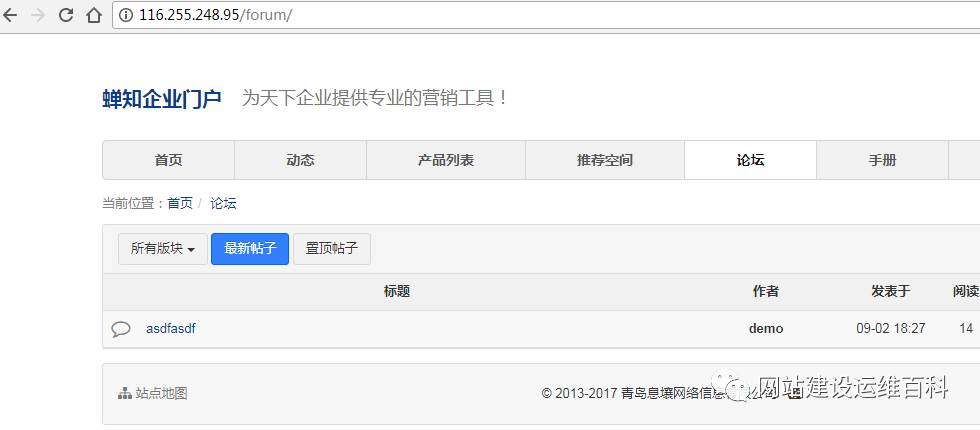
小结:
本文图文详解了IIS服务器下伪静态化配置问题的解决方案。如果大家在操作过程中遇到任何问题或者你有其他更好的解决方案,欢迎和大家一起分享交流。我们共同学习,共同交流,共同进步。
以上是关于图文详解IIS网站服务器伪静态化配置的主要内容,如果未能解决你的问题,请参考以下文章
linux下的php网站放到Windows服务器IIS下导入 .htaccess文件伪静态规则转换 (wordpress)